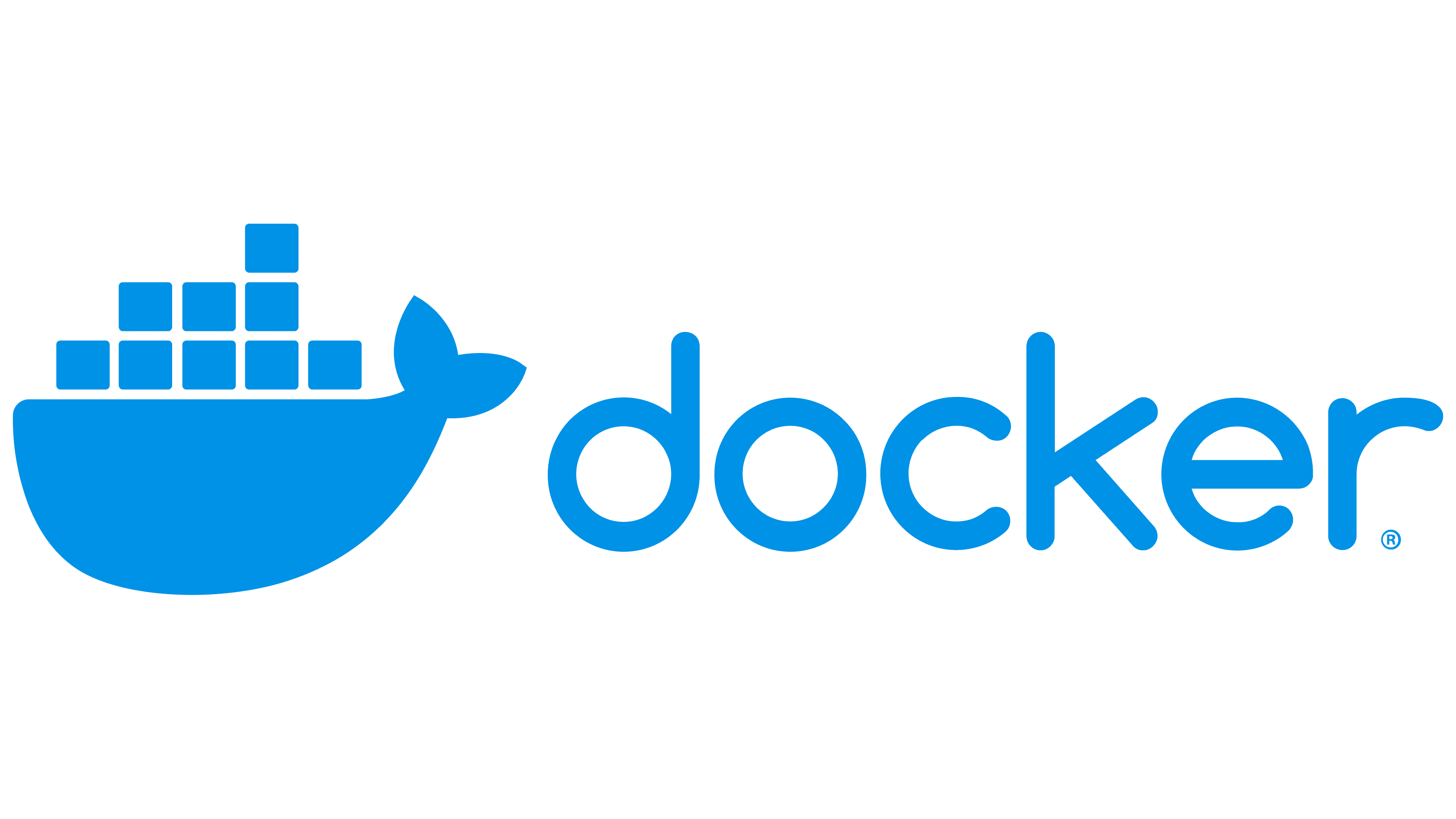
目录
分析
overlay2 目录占用磁盘空间较大的原因通常与 Docker 容器和镜像的存储机制以及它们的长期累积相关,其实我之前在 Docker 原理那里已经提到过了。
通常时以下几种原因导致:
-
大量的镜像和容器层
每次运行一个 Docker 容器时,它都会从镜像中创建一个新的写层(之前提到的写时复制机制),这个层存储了容器运行时的所有文件修改。如果有很多容器运行或停止,但未被删除,
overlay2目录中的层(例如diff和merged目录)会占用大量空间。注意的是:每次启动或停止容器,Docker 会创建新的层,这些层没有被清理会长期占用空间,即使容器不再运行,其数据层依然占据磁盘空间。
-
未删除的旧镜像
Docker 会将所有拉取的镜像保存在本地,如果没有及时删除不再使用的镜像,这些镜像的层也会持续占用空间。因为每个 Docker 镜像都由多个层组成,每一层都会占用磁盘空间,且这些层存储在
overlay2目录下。 -
容器内文件的增多
容器内的写操作(例如应用日志、临时文件等)都会写入
overlay2的diff层。如果某些容器产生了大量文件(例如日志文件、缓存等),这些文件会导致存储层膨胀。 -
日志文件过大
如果 Docker 容器产生了大量日志,特别是在没有对日志大小进行限制的情况下,日志文件会持续增长,占用大量空间。
-
未清理的缓存和未使用的镜像层
Docker 在构建镜像或运行容器时,会生成大量的缓存数据。这些数据在
overlay2中存储,如果没有定期清理,长期累积会占用大量磁盘空间。 -
挂载卷中的数据未清理
容器运行时,挂载到容器中的数据卷可能存储了大量的数据,特别是当某些服务(如数据库、文件处理应用)生成大量数据时。
优化
数据路径规划
我们可在 Docker 配置文件中进行指定:
sh
vim /etc/docker/daemon.json
sh
{
...
"data-root": "/data/docker",
"log-driver": "json-file",
...
}
sh
systemctl daemon-reload
systemctl restart docker.service配置后,重启 Docker 服务即可生效。
日志大小限制
有时,对于频繁产生大量日志的应用程序来说,如果你 Docker 服务没有对容器日志做限制,那必将会占用宿主机磁盘容量。
我们可在 Docker 配置文件中进行限制:
sh
vim /etc/docker/daemon.json
sh
{
...
"log-opts": {
"max-size": "60m",
"max-file": "3"
},
...
}
sh
systemctl daemon-reload
systemctl restart docker.service配置后,重启 Docker 服务即可生效。
overlay2 大小限制
verlay2 是 Docker 默认的存储驱动之一,它将文件系统的多个层叠加在一起,并使用写时复制 (CoW) 来实现容器文件系统的管理。
查找 overlay2 目录中占用空间最多的文件:
sh
du -sh /data/docker/overlay2/* | sort -h
这样可以通过 overlay2 ID 匹配对应的容器 ID,就可以找出产生大数据的容器,进行快速定位:
sh
docker inspect --format='{{.GraphDriver.Data.MergedDir}} {{.ID}}' $(docker ps -aq)
此时就可以找出这个容器了:
sh
docker ps
但要注意的是,overlay2 目录下的数据不能轻易手动删除,否则容器异常。虽然 overlay2 本身并没有直接的大小限制,但由于它依赖于底层文件系统(通常是 ext4 或 xfs),存储大小的限制通常由底层文件系统决定。
可以通过 storage-opts 配置来限制每个容器的写层大小。这样可以防止容器无限制地增长,占用所有的磁盘空间。
sh
{
...
"storage-opts": [
"overlay2.override_kernel_check=true",
"overlay2.size=10G"
]
...
}这个配置会为每个容器的写层分配 10GB 的空间。当容器超过此限制时,会出现磁盘已满的错误。
注意,overlay2.size 仅在 Docker 使用 xfs 文件系统并启用 d_type 支持时有效。但是不建议通过此方法限制 overlay2 大小,而是部署服务前就应该做好了服务器磁盘容量规划,并实时监控服务器健康状态。
清理冗余数据
1、查看 docker 整体数据容量
sh
du -sh /data/docker
2、查看镜像、容器、数据卷和构建缓存大小
sh
docker system df
a. 可释放 15.63GB 未使用的容器镜像空间
sh
docker image prune如果想删除所有未使用的镜像(包括无标签的 dangling 镜像),可以使用:
sh
docker image prune -ab. 停止并删除未使用的容器
sh
docker container prunec. 清理未使用的网络
sh
docker network pruned. 清理系统缓存(移除未使用的网络、卷和构建缓存)
sh
docker system prune -a总结
一切的优化均基于理论+实践。